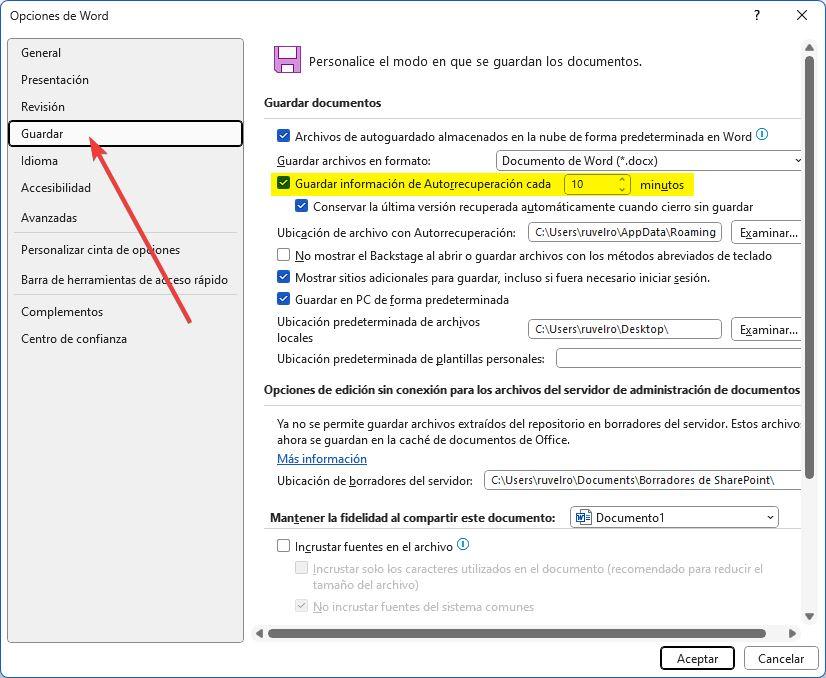เราทุกคนเคยประสบกับความหงุดหงิดที่ต้องเสียเวลาทำงานกับเอกสารสำคัญเนื่องจากไฟฟ้าดับ Windows ข้อผิดพลาดหรือซอฟต์แวร์ขัดข้องที่ไม่คาดคิด อย่างไรก็ตาม การสูญเสียงานไม่จำเป็นต้องหลีกเลี่ยงไม่ได้ เนื่องจากคุณสามารถกู้คืนเอกสาร Word ที่ไม่ได้บันทึกไว้ได้หากคุณทราบขั้นตอนที่ถูกต้อง
Word เวอร์ชันใหม่มาพร้อมกับฟีเจอร์ความปลอดภัยต่างๆ เพื่อป้องกันข้อมูลสูญหาย ซึ่งรวมถึงระบบการกู้คืนที่ครอบคลุมซึ่งช่วยให้คุณสามารถโหลดเอกสารแคชซ้ำได้หลังจากการปิดโดยไม่คาดคิด นอกจากนี้หากคุณใช้ วันไดรฟ์การบันทึกอัตโนมัติทำให้มั่นใจได้ว่าคุณจะไม่สูญเสียจดหมายงานของคุณแม้แต่ฉบับเดียว
ในคู่มือนี้ เราจะอธิบายวิธีการกู้คืนเอกสาร Word ที่ไม่ได้บันทึกไว้ และแบ่งปันเคล็ดลับบางประการเพื่อป้องกันข้อมูลสูญหายในอนาคต
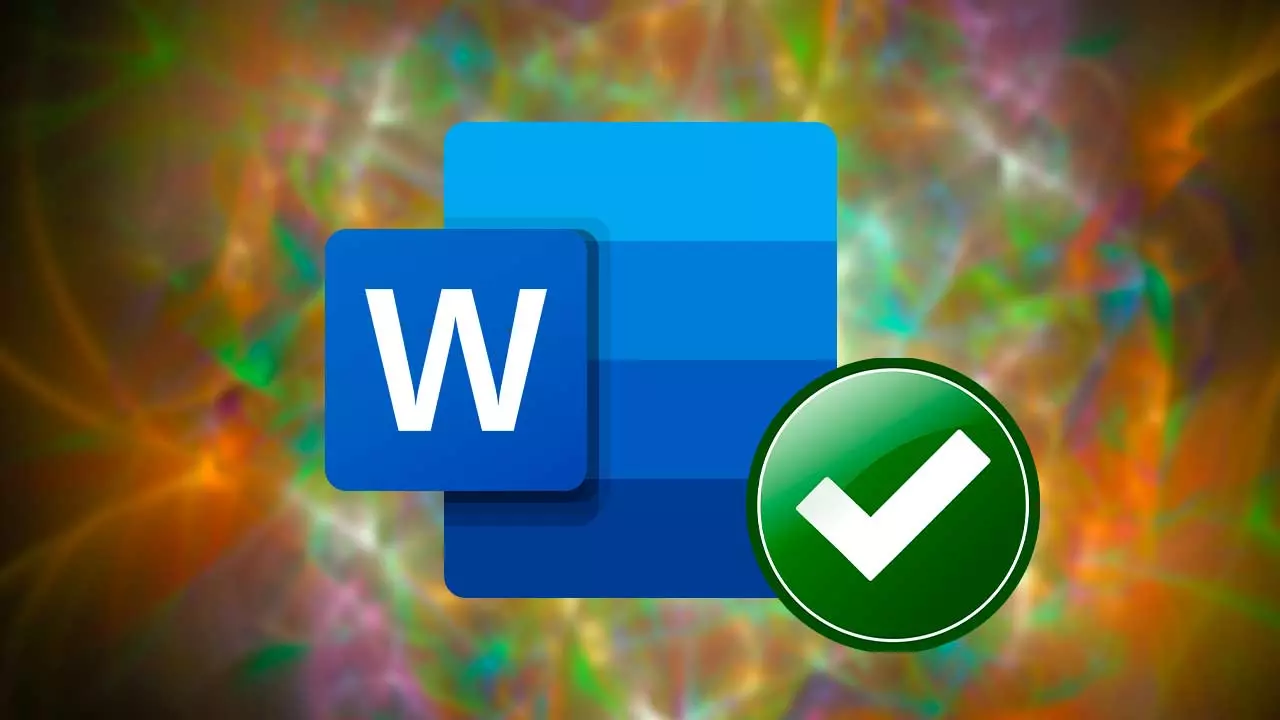
1. ใช้หน้าต่างการกู้คืนเอกสาร:
หาก Word ตรวจพบการปิดโปรแกรมโดยไม่คาดคิดและการเปลี่ยนแปลงที่ไม่ได้บันทึก Word จะแสดงหน้าต่างการกู้คืนเอกสารเมื่อคุณเปิดโปรแกรมอีกครั้ง จากหน้าต่างนี้ คุณสามารถเลือกไฟล์ที่คุณต้องการกู้คืน เปิดไฟล์เหล่านั้น จากนั้นบันทึกเพื่อเก็บงานของคุณไว้
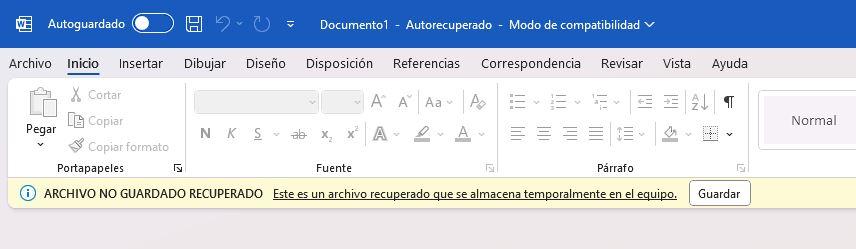
2. การกู้คืนเอกสาร Word ด้วยตนเอง:
ในกรณีที่ตัวเลือกการกู้คืนอัตโนมัติไม่ทำงาน คุณสามารถดำเนินการกู้คืนเอกสารด้วยตนเองได้ เปิด Word สร้างเอกสารใหม่ ไปที่ File > Open และคลิกที่ปุ่ม “Recover unsaved document” คุณจะเห็นหน้าต่าง explorer พร้อมรายการเอกสารที่ไม่ได้บันทึกไว้ คุณยังสามารถนำทางไปยังไดเร็กทอรีที่บันทึกเอกสารเหล่านี้ได้ด้วยตนเอง: “C:/Users/user/AppData/Roaming/ไมโครซอฟท์/คำ." ไฟล์เหล่านี้จัดเก็บในรูปแบบ ASD และคุณสามารถเปิดและบันทึกได้อย่างถูกต้อง
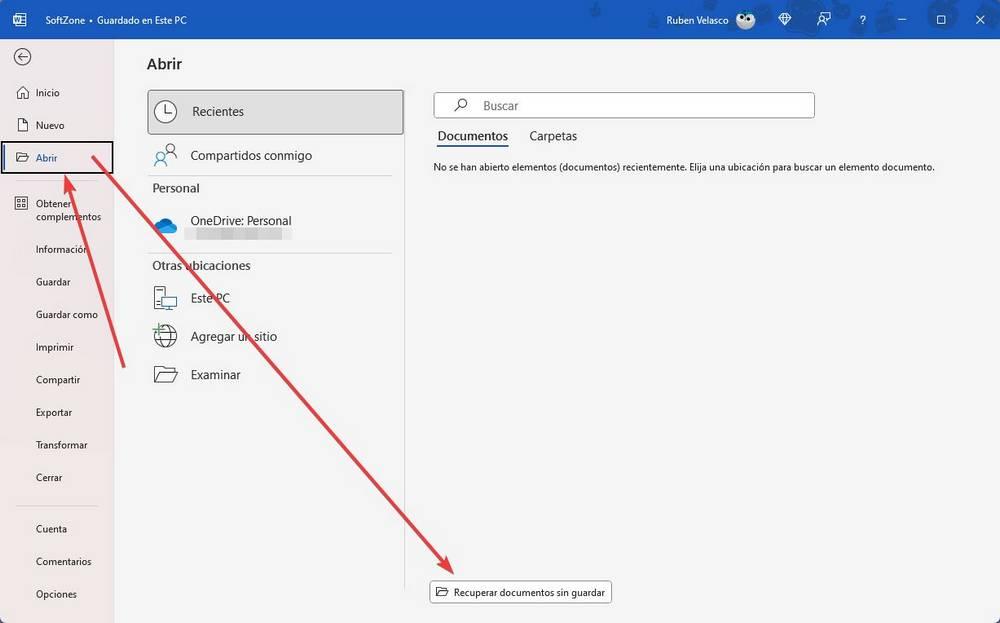
3. ปรับแต่งการตั้งค่าบันทึกอัตโนมัติ:
หากต้องการปรับปรุงตัวเลือกการกู้คืนข้อมูล คุณสามารถปรับแต่งฟีเจอร์บันทึกอัตโนมัติใน Word ได้ ไปที่ไฟล์ > ตัวเลือก > บันทึก ซึ่งคุณจะพบช่วงเวลาการบันทึกอัตโนมัติเริ่มต้นที่ตั้งไว้ที่ 10 นาที ลองลดเวลานี้ลงเพื่อเพิ่มโอกาสในการกู้คืนไฟล์ที่ไม่ได้บันทึกในอนาคต อย่างไรก็ตาม สิ่งสำคัญคือต้องจำไว้ว่าไม่ควรยึดถือการบันทึกอัตโนมัติโดยสิ้นเชิง แนวทางปฏิบัติที่ดีคือการบันทึกงานของคุณด้วยตนเองเป็นประจำเพื่อป้องกันข้อมูลสูญหาย และให้แน่ใจว่าคุณมีข้อมูลสำรองในกรณีที่เกิดปัญหาที่ไม่คาดคิด
ด้วยการทำตามขั้นตอนเหล่านี้และกำหนดการตั้งค่าการบันทึกอัตโนมัติเอง คุณสามารถกู้คืนเอกสาร Word ที่ไม่ได้บันทึกและลดความเสี่ยงในการสูญเสียงานอันมีค่าได้